Резервное копирование на месте
е Windows работает больше компаний, чем на любой другой вместе взятой. Любой ветеран Windows может сказать вам, что вы столкнетесь с проблемами, которые в какой-то момент потребуют от вас пересобрать компьютер, и именно поэтому важно иметь резервную копию. В этой статье мы поговорим о том, что вам нужно знать, чтобы разработать хорошую стратегию резервного копирования и обеспечить доступность ваших данных, когда они вам понадобятся.И прежде чем мы зайдём слишком далеко, вы, вероятно, захотите сначала прочитать о что восстановление системы Windows может и не может сделать для вашего компьютера . Восстановление системы — это предшественник процесса восстановления, встроенного в Windows 8.x и Windows 10. Понимание его истоков может дать вашим усилиям по восстановлению системы больше шансов на успех.
Примечание. Чтобы уменьшить беспокойство и стресс из-за вышедшего из строя или отказа компьютера или жесткого диска, необходимо подготовиться. Если вы понимаете, что вам обязательно придется полагаться на какую-то стратегию резервного копирования и план восстановления, то вы уже на полпути домой.
Разработайте стратегию резервного копирования
Насколько хорошо вы сможете восстановить предыдущее рабочее состояние вашего компьютера, зависит от того, насколько хорошо вы создали резервную копию своих данных. Короче говоря, ваша стратегия резервного копирования и ее реализация — это ключ к восстановлению ваших данных.
Хороший план резервного копирования должен состоять из следующего:
- Локальная резервная копия, позволяющая быстро и легко вернуть компьютер в исходное состояние, если вам все-таки придется его вывести из строя.
- Внешняя резервная копия на случай, если ваша локальная резервная копия будет повреждена, повреждена или заражена вредоносным ПО, что сделает ее непригодной для использования.
- Облачная синхронизация, поскольку она не только предлагает самый быстрый способ вернуть ваши данные, но и дает вам доступ к вашим данным на ЛЮБОМ устройстве, подключенном к Интернету.
Резервное копирContents
Разработайте стратегию резервного копирования
создает резервную копию вашего жесткого диска в локальном или локальном хранилище. В Windows вы можете использовать Резервное копирование Windows для удовлетворения потребностей программы резервного копирования. В программе Windows Backup есть мастер настройки, который поможет вам определить, где, когда и как часто вы будете выполнять резервное копирование данных. Это вариант «установил и забыл», и это ключ к тому, чтобы не только этот параметр работал, но и любой другой вариант в вашей стратегии резервного копирования. Настройте его и пусть он обрабатывает все в фоновом режиме.
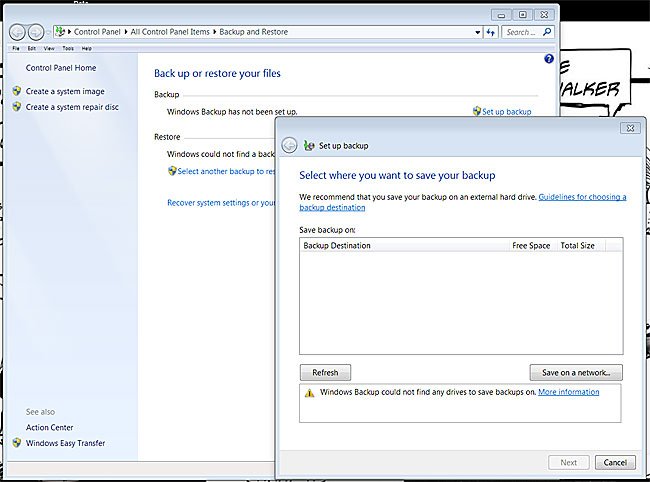
Contents
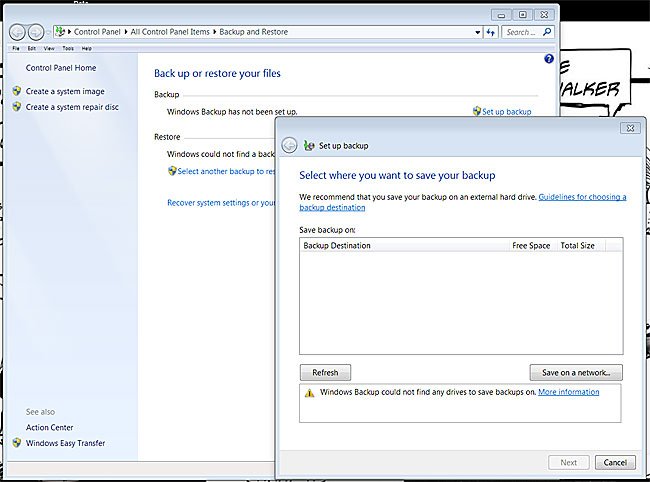
Существует также множество сторонних программ, которые можно использовать для автоматизации резервного копирования. SyncToy – полезный инструмент, созданный Microsoft.
Помимо данных, не забудьте также создать резервные копии реестр , Профиль пользователя и драйверов.
Автономное резервное копирование
Приложения для автономного резервного копирования очень похожи на приложения для локального резервного копирования, за двумя существенными исключениями:
- Все ваши резервные данные хранятся отдельно.
- За эту услугу взимается ежемесячная плата.
Однако вам обязательно следует подумать об этом, просто потому, что пожар, шторм, сбой оборудования или ряд других проблем могут произойти, особенно когда вы меньше всего этого ожидаете. Любой из них может повредить или уничтожить вашу локальную резервную копию. Когда это произойдет, и вы захотите восстановить свою систему до того состояния, в котором она была раньше, наличие второй резервной копии, на которую не влияют какие-либо проблемы с локальным резервным копированием, может помочь сохранить ваш бекон.
Главная проблема, которую вам придется решить, — это время. Для завершения первоначального резервного копирования требуется время. Фактически, в зависимости от того, какой объем данных вам необходимо создать резервную копию, первоначальное резервное копирование может занять буквально несколько месяцев в зависимости от скорости вашего подключения к Интернету. Также потребуется время, чтобы загрузить точку восстановления, если она вам понадобится, НО эта резервная копия, скорее всего, будет безопасной, неповрежденной и свободной от вирусов. В целях вашей безопасности его также следует зашифровать.
Некоторые из кандидатов, которых вы можете рассмотреть, включают:
- CrashPlan предлагает бесплатный план, который позволит выполнить резервное копирование всех ваших данных, как локальных, так и за пределами офиса, и включает тридцатидневное онлайн-резервное копирование. Платные варианты включают один компьютер всего за 5 долларов США в месяц (или 60 долларов США в год) или от двух до десяти компьютеров за 14 долларов США в месяц (или 150 долларов США в год).
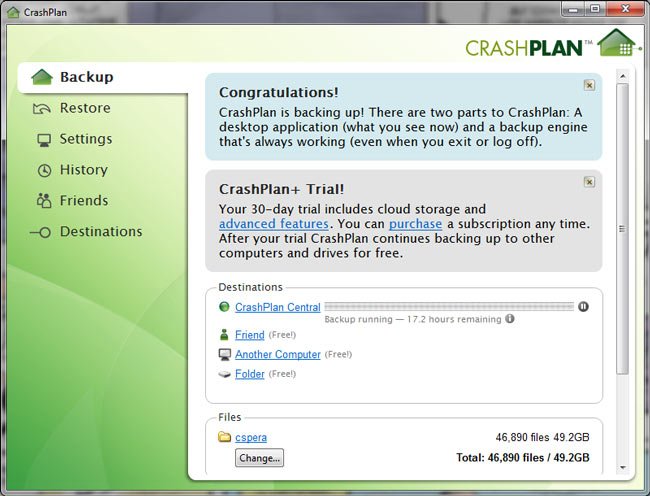 <
<- НазадBlaze включает бесплатную пробную версию, которая поможет вам приступить к работе. После этого резервное копирование одного компьютера будет стоить 5 долларов в месяц или 50 долларов в год. Каждый дополнительный компьютер стоит еще 5 долларов в месяц. Backblaze предлагает способ найти пропавшие компьютеры в случае их потери или кражи. Они даже предоставят вам версию вашей резервной копии на внешнем жестком диске за определенную плату.
- Карбонит предлагает базовый план за 60 долларов США в год, план Plus за 100 долларов США в год и основной план за 150 долларов США в год. Carbonite предлагает скидку 30 % на многолетнюю подписку.
Все вышеперечисленные устройства предлагают неограниченное количество резервных копий (если не указано иное) и 256-битное шифрование AES или лучше.
Облачная синхронизация
Dropbox – самый популярный выбор здесь, хотя вы можете использовать Onedrive, Google Drive или любую другую службу облачного хранилища. Большинство из них поставляются с настольным клиентом, с помощью которого вы можете легко переместить файлы в папку и синхронизировать их с облаком.
План восстановления
Определение наилучшего способа восстановления вашего компьютера до первоначального состояния зависит от степени произошедшей потери. Общие соображения включают следующее.
Восстановление облачной синхронизации
Если вы выполняете пересборку и не беспокоитесь о восстановлении своих приложений или у вас есть отдельный план для их переустановки, переустановите приложения облачной синхронизации и удалите все свои данные. Это должно быть вашей первой задачей по восстановлению, так как с его помощью можно вернуть все в исходное состояние за считанные минуты или часы.
Восстановление на месте
Один из самых простых способов вернуть все ваши приложения — выполнить локальное восстановление. Это вернет все ваши приложения, а также все ваши данные, но в зависимости от размера набора восстановления это может занять гораздо больше времени, чем просто удаление ваших данных из приложения облачной синхронизации. Однако, вероятно, это самый простой способ вернуть компьютер в то состояние, в котором он был до катастрофы, вызвавшей необходимость восстановления.
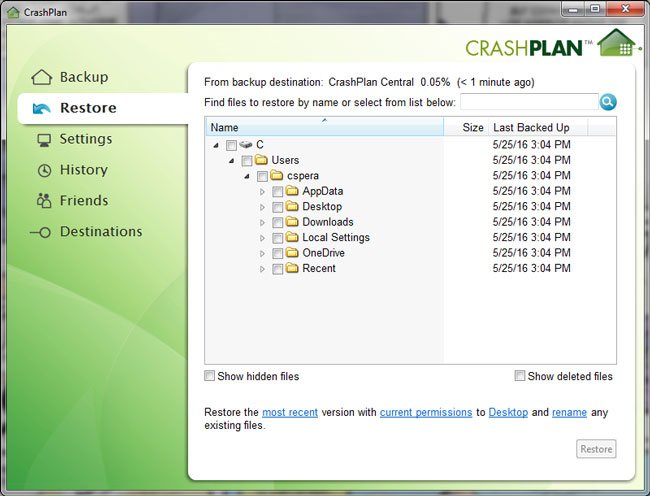
Восстановление удаленно
Это восстановление в крайнем случае. Если вам нужно больше, чем просто вернуть данные, а восстановление на месте повреждено или повреждено, удаленное восстановление может вернуть ваш компьютер в исходное состояние. В зависимости от выбранной вами услуги вы можете вернуть свой жесткий диск, загрузив образ, или вы можете получить жесткий диск, отправленный вам службой резервного копирования. Эти варианты потребуют больше времени и/или, скорее всего, будут стоить вам дополнительных денег. Используйте эти параметры только в том случае, если все другие варианты не приносят желаемых результатов.
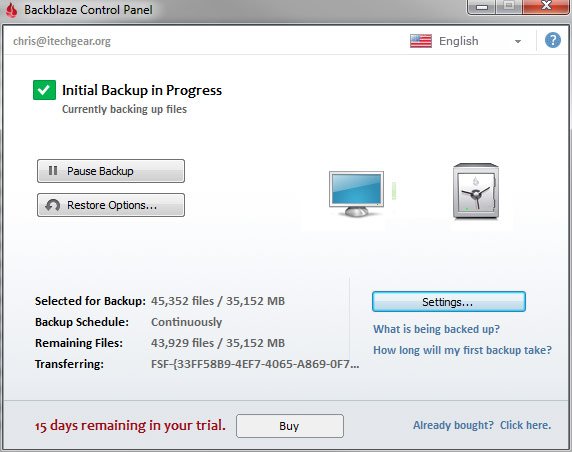
Заключение
Иногда вам просто нужно стереть данные с компьютера и начать все заново. Для этого вам важно иметь стратегию резервного копирования и план восстановления. Облачная синхронизация – это самый простой способ резервного копирования только ваших данных. Это также самый простой и быстрый способ вернуть его.
Резервные копии на месте – это хороший способ восстановить не только ваши данные, но и все ваши приложения и конфигурацию компьютера. Лучший способ добиться этого — настроить работу в фоновом режиме, чтобы вам не приходилось об этом думать.
Автономное резервное копирование является ключевым элементом вашей стратегии резервного копирования и восстановления и гарантирует, что у вас всегда будет копия важных данных, независимо от любых локальных проблем, таких как наводнения, пожар или просто сбой оборудования или жесткого диска. Настройка работы в фоновом режиме — лучший способ добиться этого, но, вероятно, потребуются недели или месяцы, чтобы загрузить его из Интернета.
Сделать ваш компьютер таким, каким он был, несложно, но это требует подготовки… и резервирования.


